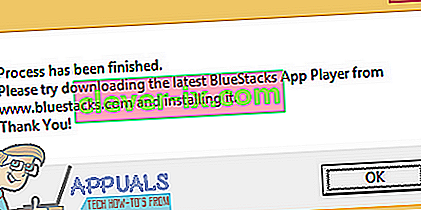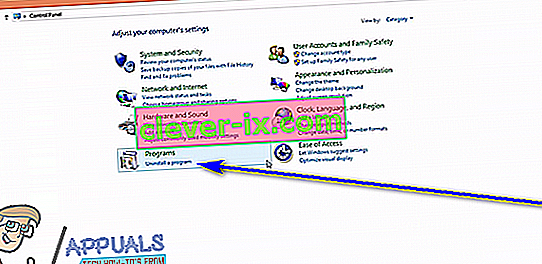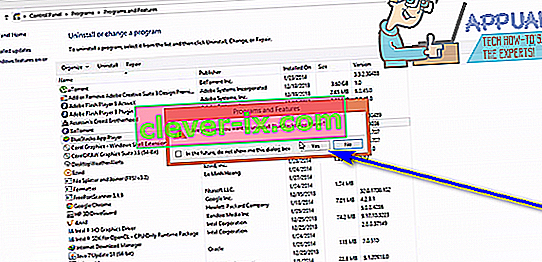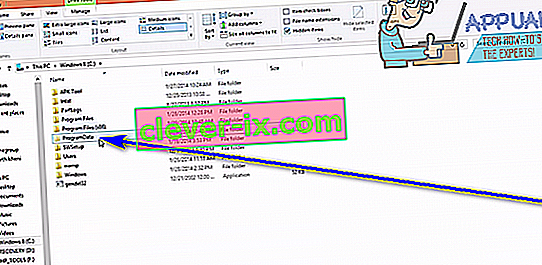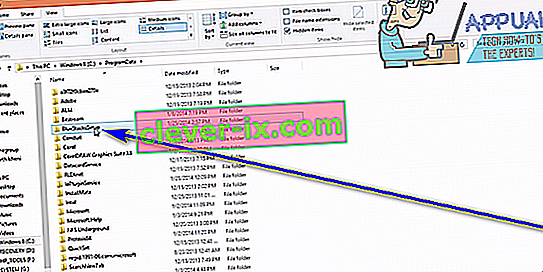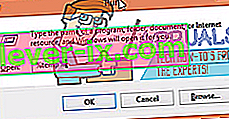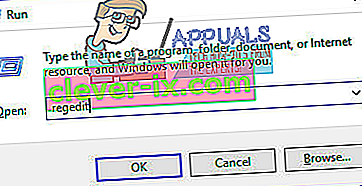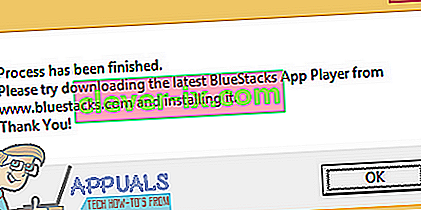BlueStacks, natančneje znan kot BlueStacks App Player, je aplikacija za operacijski sistem Windows, ki računalnikom omogoča uspešno zagon aplikacij, zasnovanih za operacijski sistem Android. BlueStacks je eden redkih mostov med osebnimi računalniki, ki se izvajajo v sistemu Windows, in sistemom Android OS, ki obstaja, in je verjetno tudi najboljši. Uporaba predvajalnika BlueStacks App je precej enostavna, prav tako pa tudi njegova namestitev. Vendar pa uporabniki pogosto naletijo na težave, ko poskušajo iz kakršnega koli razloga odstraniti BlueStacks. Najpogostejša težava, s katero se srečujejo uporabniki sistema Windows, ki poskušajo odstraniti BlueStacks, je, da program ni popolnoma odstranjen iz njihovih računalnikov.
Tudi potem, ko uporabniki, ki jih prizadene ta težava, iz svojega računalnika odstranijo BlueStacks, nekatere programske datoteke ali ključi / vrednosti registra ostanejo zadaj. Ti ostanki ne zajemajo le prostora na disku (ne glede na to, kako malo), temveč tudi preprečujejo, da bi BlueStacks v prihodnosti znova namestili. Na srečo pa odstranitev BlueStacksa in zagotovitev, da ga popolnoma odstranite, ni le povsem mogoča, ampak je tudi precej preprost postopek. Vendar je treba opozoriti, da lahko BlueStacks popolnoma odstranite na različne načine - lahko to storite ročno ali pa uporabite orodje za odpravljanje težav, posebej zasnovano v ta namen.
Kako ročno popolnoma odstraniti BlueStacks
Najprej in najpomembneje je, da lahko BlueStacks popolnoma odstranite ročno, tako da odstranite aplikacijo iz računalnika, nato pa izbrišete vse datoteke, ki jih je program pustil za seboj. Če želite s to metodo popolnoma odstraniti BlueStacks iz računalnika, morate:
- Z desno miškino tipko kliknite meni Start ali pritisnite tipko z logotipom Windows + X, da odprete meni WinX , in v meniju WinX kliknite Nadzorna plošča .
- Kliknite Odstranitev programa v okviru programov .
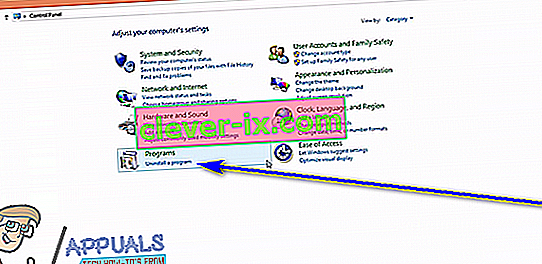
- Poiščite in z desno miškino tipko kliknite BlueStacks App Player , kliknite Odstrani , potrdite dejanje v pojavnem oknu in pojdite skozi čarovnika za odstranitev do konca, da odstranite aplikacijo.
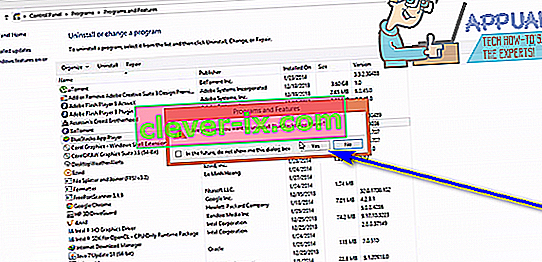
- Pomaknite se do X: \ ProgramData ( X je črka pogona, ki ustreza particiji trdega diska vašega računalnika, na katerem je nameščen Windows), poiščite in kliknite mapo BlueStacksSetup, da jo izberete, pritisnite Delete in potrdite dejanje v pojavnem oknu .
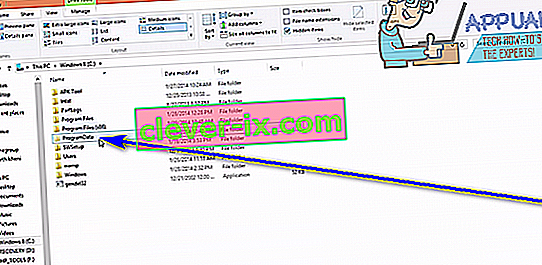
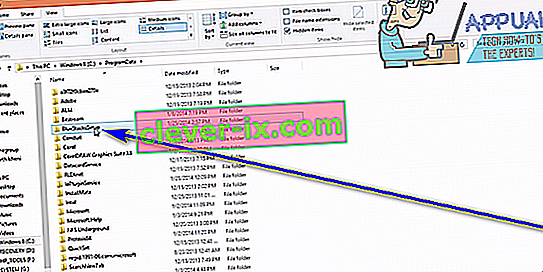
Opomba: ProgramData mapa je skoraj vedno skrita, tako da boste morali, da imajo datoteke Explorer pokaže vse skrite datoteke in mape, da ga vidim.
- Pritisnite Logotip Windows tipka + R , da se odpre Run pogovorno, vnesite % temp% v Run pogovorno okno in pritisnite tipko Enter , pritisnite Ctrl + A , da izberete vse, kar je v mapi, pritisnite Delete in potrdite dejanje v nastalo ljudstvo.

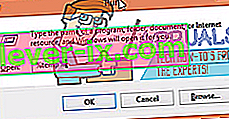
- Pritisnite logotipom Windows tipka + R , da se odpre Run okno, tip regedit v Run pogovorno okno in pritisnite tipko Enter , da zaženete urejevalnik registra , in pojdite do sledečega imenika v levem podoknu urejevalnika registra :
HKEY_LOCAL_MACHINE > PROGRAMSKA OPREMA > BlueStacks

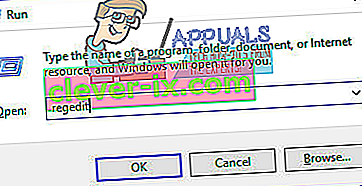
- V levem podoknu urejevalnika registra kliknite podključ BlueStacks pod tipko SOFTWARE, da se njegova vsebina prikaže v desnem podoknu.
- Izberite vse, kar vidite v desnem podoknu urejevalnika registra , pritisnite Delete in potrdite dejanje v pojavnem oknu .
Ko to storite, boste iz svojega računalnika uspešno in popolnoma odstranili BlueStacks.
Kako popolnoma odstraniti BlueStacks z orodjem za odpravljanje težav
Podjetje BlueStacks App Player BlueStacks se zaveda, da programa v nekaterih primerih ni mogoče popolnoma odstraniti iz računalnikov Windows. V tem primeru so ljudje pri BlueStacksu razvili orodje za odpravljanje težav, ki je bilo zasnovano posebej za odstranitev predvajalnika BlueStacks App Player iz računalnika z operacijskim sistemom Windows v celoti. To orodje za odpravljanje težav lahko uporabite, če želite popolnoma odstraniti BlueStacks iz računalnika, in natančno tako lahko to storite tako:
- Prepričajte se, da ste zaprli predvajalnik aplikacij BlueStacks in se ne izvaja.
- Kliknite tukaj za prenos orodja za odpravljanje težav.
- Počakajte, da se prenese orodje za odpravljanje težav.
- Pomaknite se do mesta, kamor je bilo preneseno orodje za odpravljanje težav, in ga dvokliknite, da ga zaženete .
- Če želite, da orodju za odpravljanje težav omogočite zagon in spreminjanje računalnika, kliknite Da .
- Sledite navodilom na zaslonu vse do konca orodja za odpravljanje težav, nato pa mora prikazati sporočilo, da je » Proces končan «. Ko vidite to sporočilo, ste končali in BlueStacks App Player je bil uspešno in v celoti odstranjen iz vašega računalnika, zato kliknite V redu, da sporočilo opustite.